Hoe u de online privacy in Google Chrome kunt vergroten
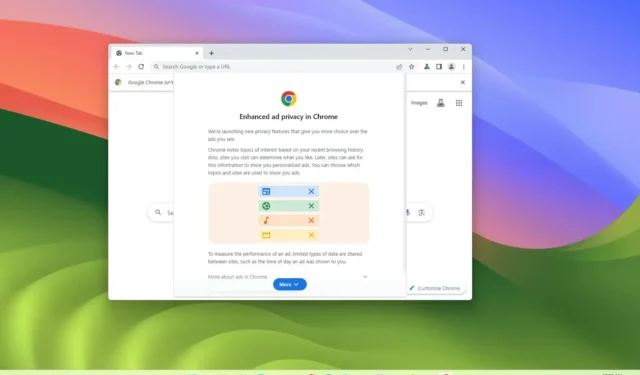
In Google Chrome (versie 116 en hogere releases) wordt de browser nu geleverd met nieuwe privacy-instellingen om advertenties te beheren die u ziet tijdens het surfen op internet. In deze handleiding leert u de stappen om deze instellingen te wijzigen.
Hoewel adverteren noodzakelijk is om de inhoud en diensten op internet gratis te kunnen aanbieden, zijn ze ook een van de meest frustrerende aspecten van internet. Vanaf versie 116 introduceert Chrome echter een nieuw gedeelte ‘Advertentieprivacy’ in de ‘Privacy en beveiliging’-instellingen om het een beetje eenvoudiger te maken om uw online privacy te vergroten door de informatie te beheren die u deelt met adverteerders om uw advertentie-ervaring te personaliseren.
In deze handleiding leert u de stappen om de nieuwe privacy-instellingen in Google Chrome te beheren.
Wijzig de privacy-instellingen voor advertenties in Chrome
Volg deze stappen om de advertentie-instellingen te wijzigen om uw privacy in Chrome te vergroten:
-
Open Chrome op Windows 11 .
-
Klik op de knop Aanpassen en beheren (drie stippen) in de rechterbovenhoek.
-
Selecteer de optie Instellingen .
-
Klik op Privacy en beveiliging .
-
Klik in het gedeelte ‘Privacy en beveiliging’ op de instelling ‘Advertentieprivacy’ .
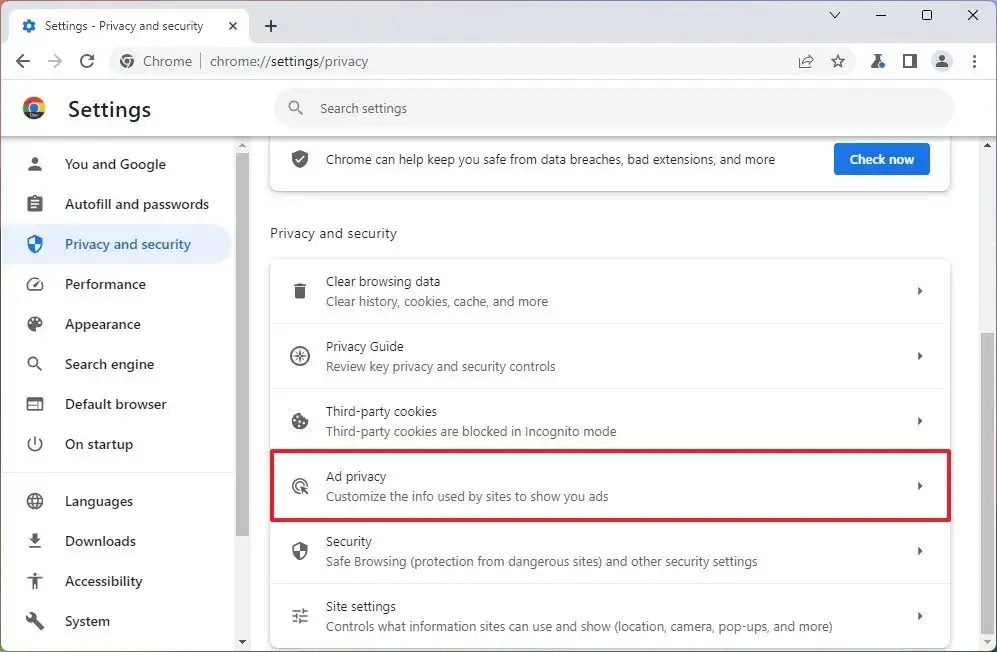
-
Klik op de instelling Advertentieonderwerpen .
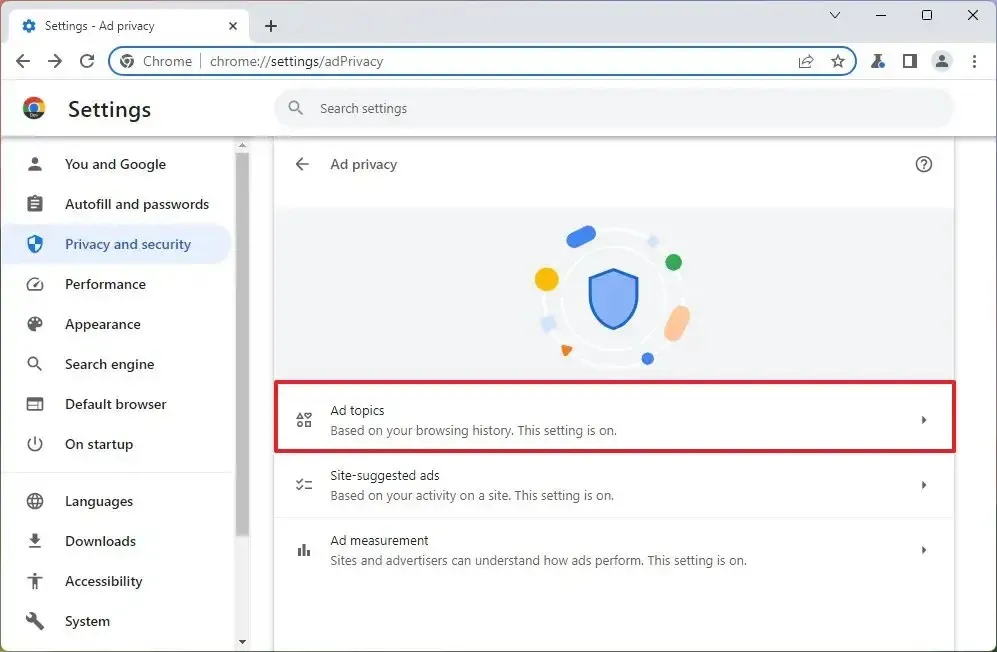
-
Schakel de tuimelschakelaar ‘Advertentieonderwerpen’ uit om te voorkomen dat adverteerders en online bedrijven toegang krijgen tot de onderwerpen waarin ze geïnteresseerd zijn op basis van browse-activiteiten om advertenties te personaliseren.
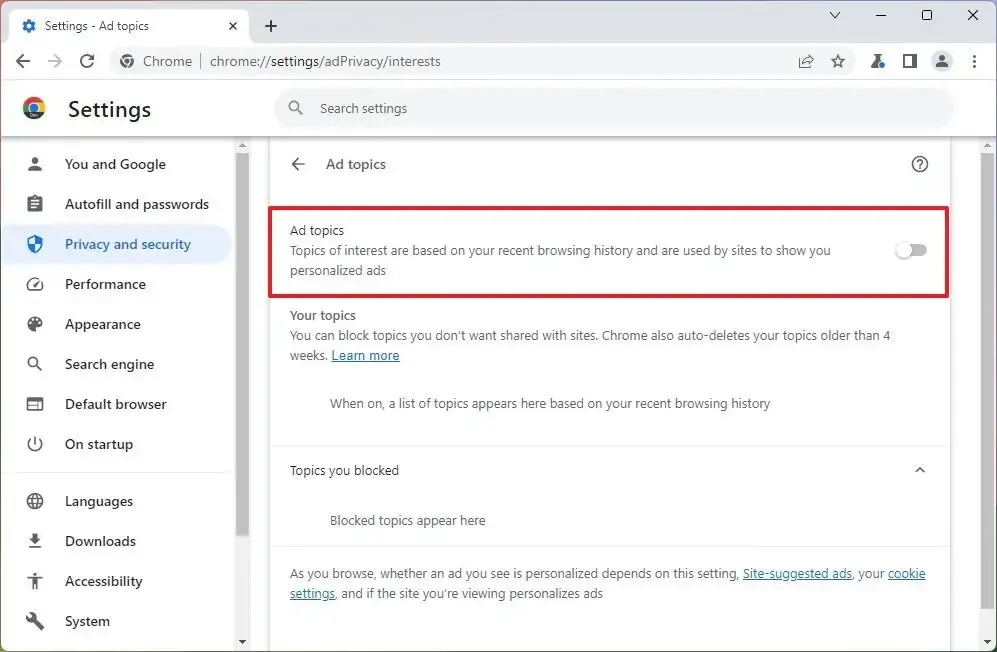
Snelle tip: als u de functie ingeschakeld laat, kunt u deze instelling gebruiken om specifieke onderwerpen te blokkeren. -
Klik op de instelling ‘Door de site voorgestelde advertenties’ op de pagina ‘Advertentieprivacy’.
-
Schakel de tuimelschakelaar ‘Site-voorgestelde advertenties’ uit om te voorkomen dat adverteerders en online bedrijven bepalen of u advertenties wilt voorstellen op basis van de websites die u bezoekt.
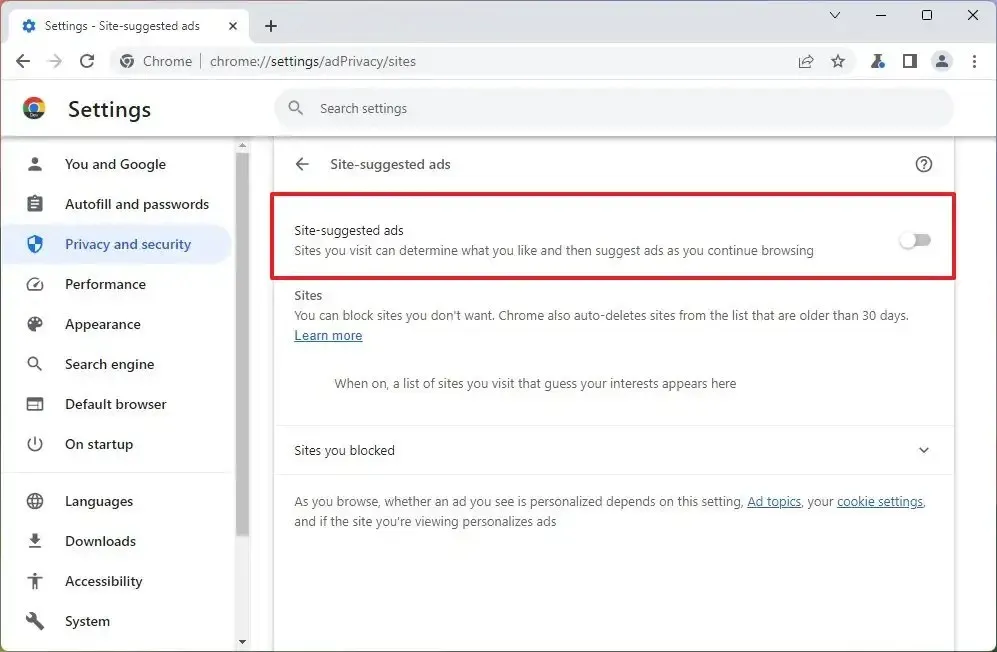
Snelle opmerking: deze instelling biedt ook de mogelijkheid om sites te beheren die u met andere bedrijven wilt delen zonder de functie uit te schakelen. -
Klik op de instelling ‘Advertentiemeting’ op de pagina ‘Advertentieprivacy’.
-
Schakel de tuimelschakelaar ‘Advertentiemeting’ uit om te voorkomen dat adverteerders en online bedrijven bijhouden hoe u omgaat met advertenties in uw browser.
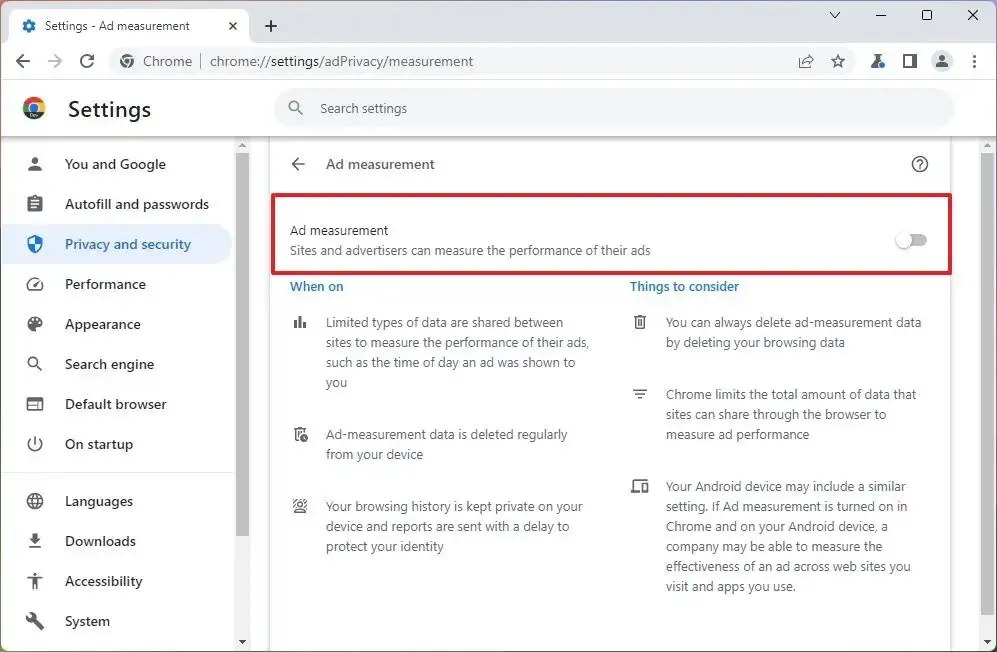
Zodra u de stappen heeft voltooid, blijft u advertenties ontvangen tijdens het surfen op internet, maar deze worden niet gericht op uw online activiteiten.
Het is belangrijk op te merken dat Google deze functie geleidelijk uitrolt en dat het enige tijd kan duren voordat iedereen deze functie krijgt.
Bovendien gelden deze instellingen alleen voor Google Chrome op een specifiek apparaat en hebben ze geen invloed op de advertentie-instellingen van uw Google-account. Als u de advertentie-instellingen in uw account wilt wijzigen, moet u naar de instellingen voor ‘Gegevens en privacy’ in uw Google-account gaan.



Geef een reactie